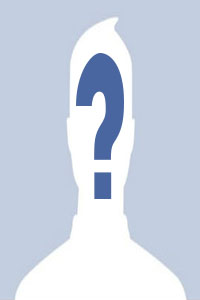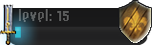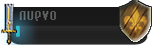1 Super Quia completa de creación de web tibia Lun Ago 15, 2011 7:50 pm
Super Quia completa de creación de web tibia Lun Ago 15, 2011 7:50 pm
Psycho
Moderador
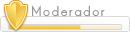
Tutorial completo de como crear y mostrar su web tibia!..
Archivos y programas que vamos a usar:
* Gesior AccMaker 0.3.6 ---->megaupload.com/?d=2XK0A96K
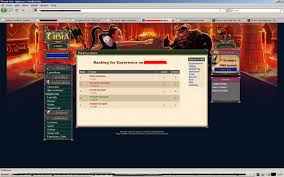
* Xampp 1.6.5 ---> bajame.net/XAMPP-1_6_5.htm

Empecemos.
Instalamos el Xampp con el servidor Apache y Mysql. Si no les aparece el instalador ejecuten el archivo setup_xampp.bat, se encuentra en la carpeta del Xampp. Despues abran el xampp_control, veran que dice Apache y MySQL, le deben dar click al primer boton de la derecha para que se inicien los servicios. Deberan ver algo como esto:
1.1 Instalación del Xampp
Para empezar vamos a tener que descargar el xampp. Cuando lo haya descargado lo ejecutáis y les saldrá una ventana como esta:
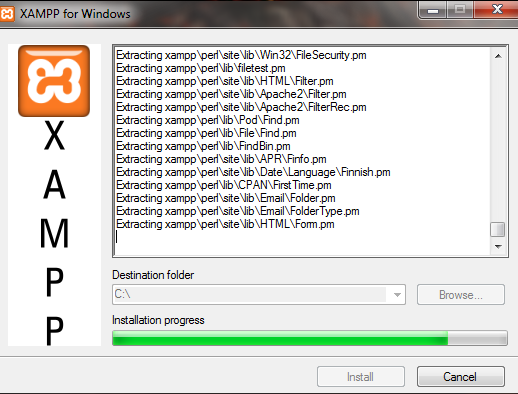
Clican en Install y empezara a instalar-se, cuando termine la instalación aparecerán una serie de ventanas negras:
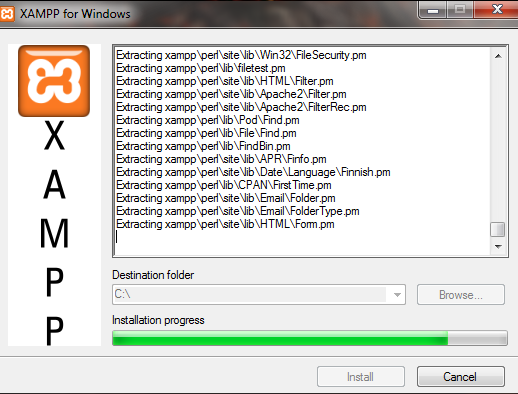
Estas ventanas les preguntan si quieren que instale accesos directos en el escritorio y en el menú inicio, pulsa Y y Intro en caso de que quieras que cree los accesos directos o pulsa N y Intro si no quieres que cree los accesos directos. Después, aparecerá otra línea más como esta:
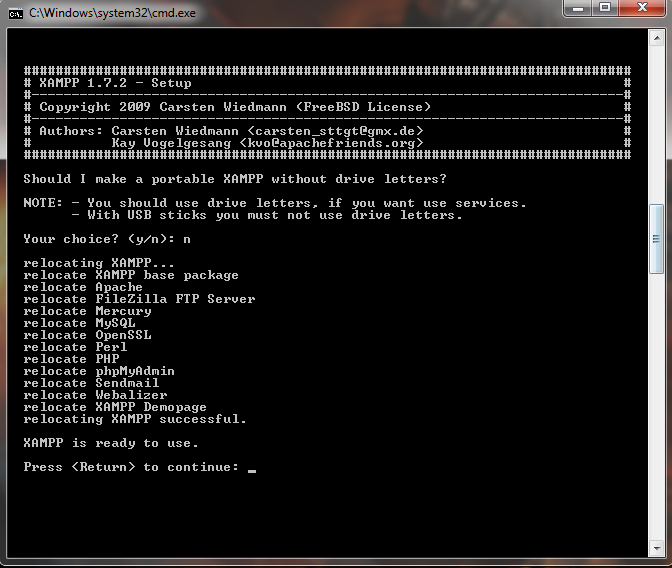
En esta ventana simplemente pulsa Intro, aparecerá otra ventana:
1.2 Configuración del Xampp y phpMyAdmin
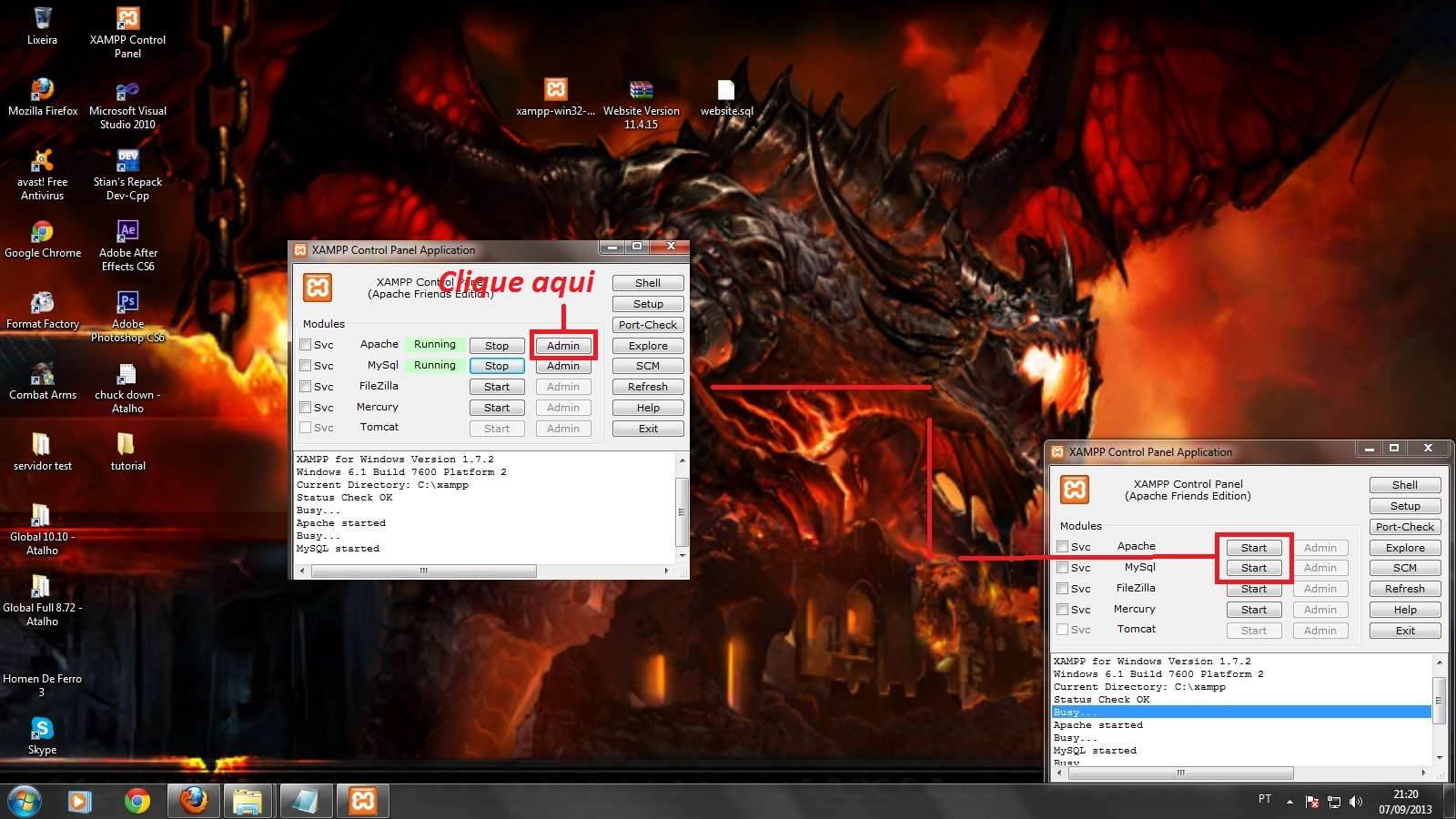
En el Xampp Control Panel Application, como ya ven en la imagen , pulsen en los recuadros Svc que hay al lado del Apache y del Xampp. Al pulsarlos les saldrá una ventana como esta:
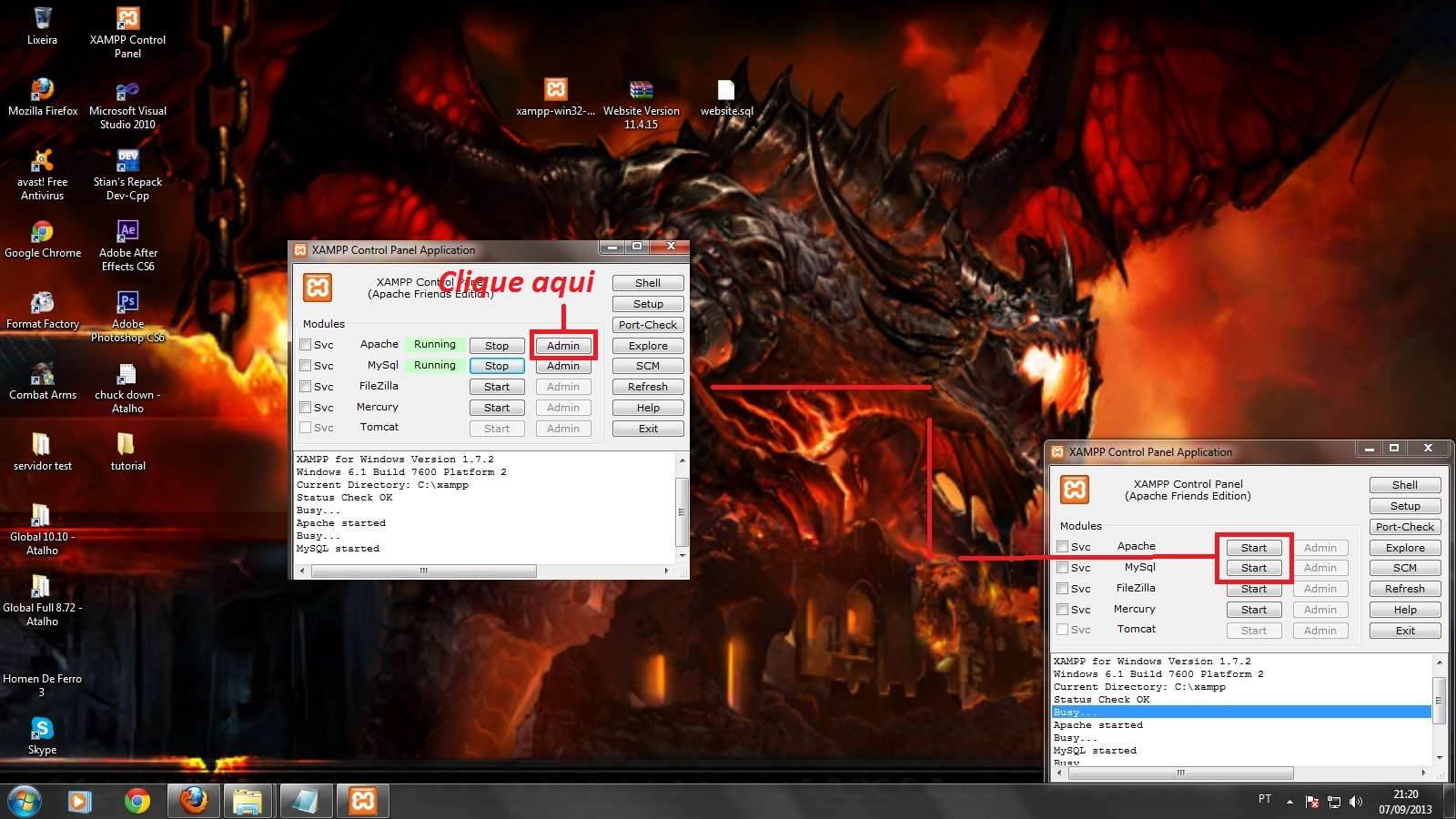
En esa ventana pulsáis Aceptar y listo.
Ahora pulsáis en los botones Start del Apache y del MySQL como aparece en la imagen:
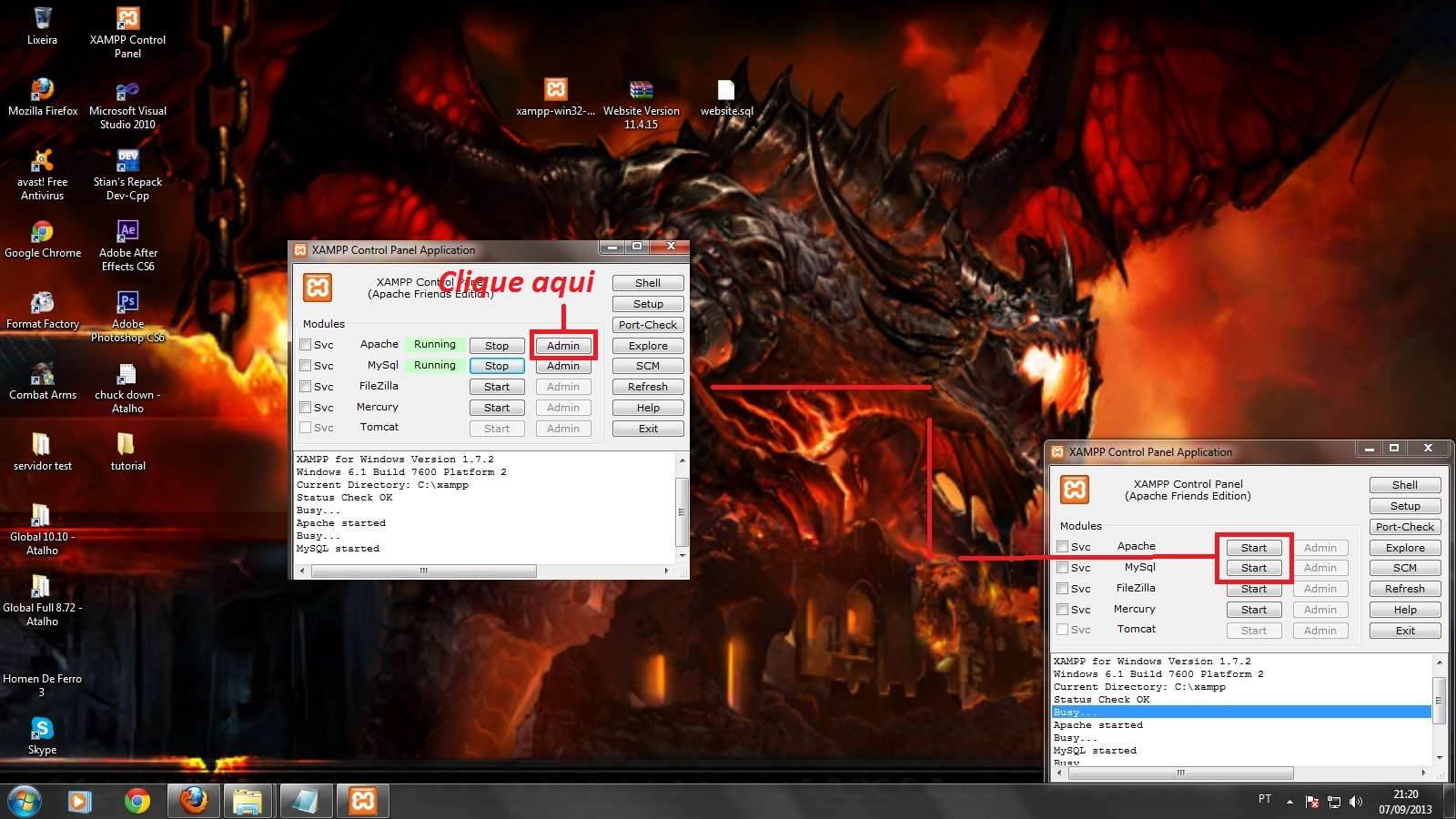
Después de pulsar en Start, tiene que aparecer el texto Running marcado de color verde. Ahora pulsáis el botón Admin del apache:
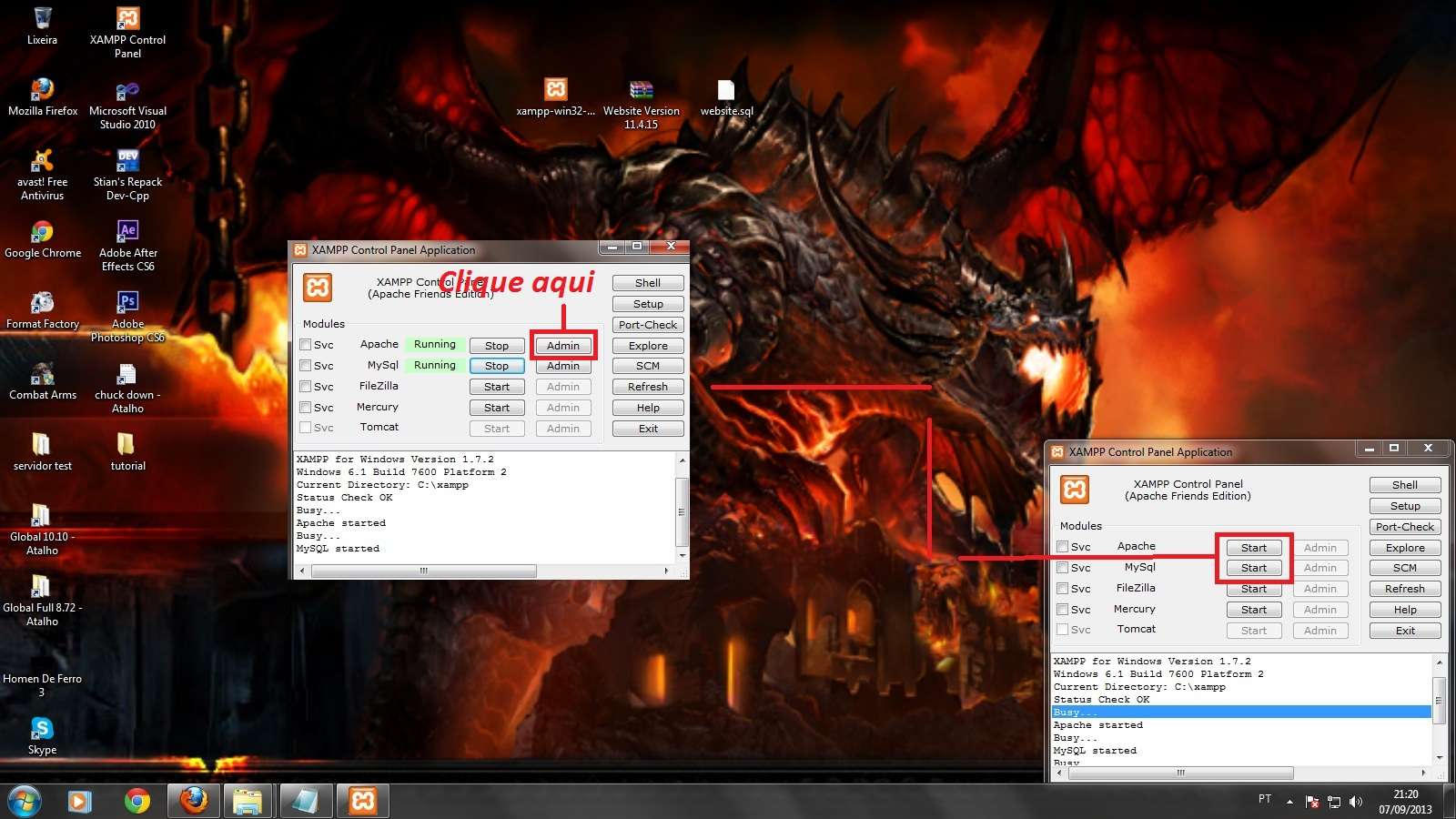
Al pulsar el botón se les abrirá el navegador de Internet y una pagina que les pedirá el idioma, elijan el que deseen, en mi caso voy a elegir el español.

Al seleccionar el idioma se abrirá una pagina, en esa pagina pulsáis en chequeo de seguridad tal y como se muestra en la imagen:
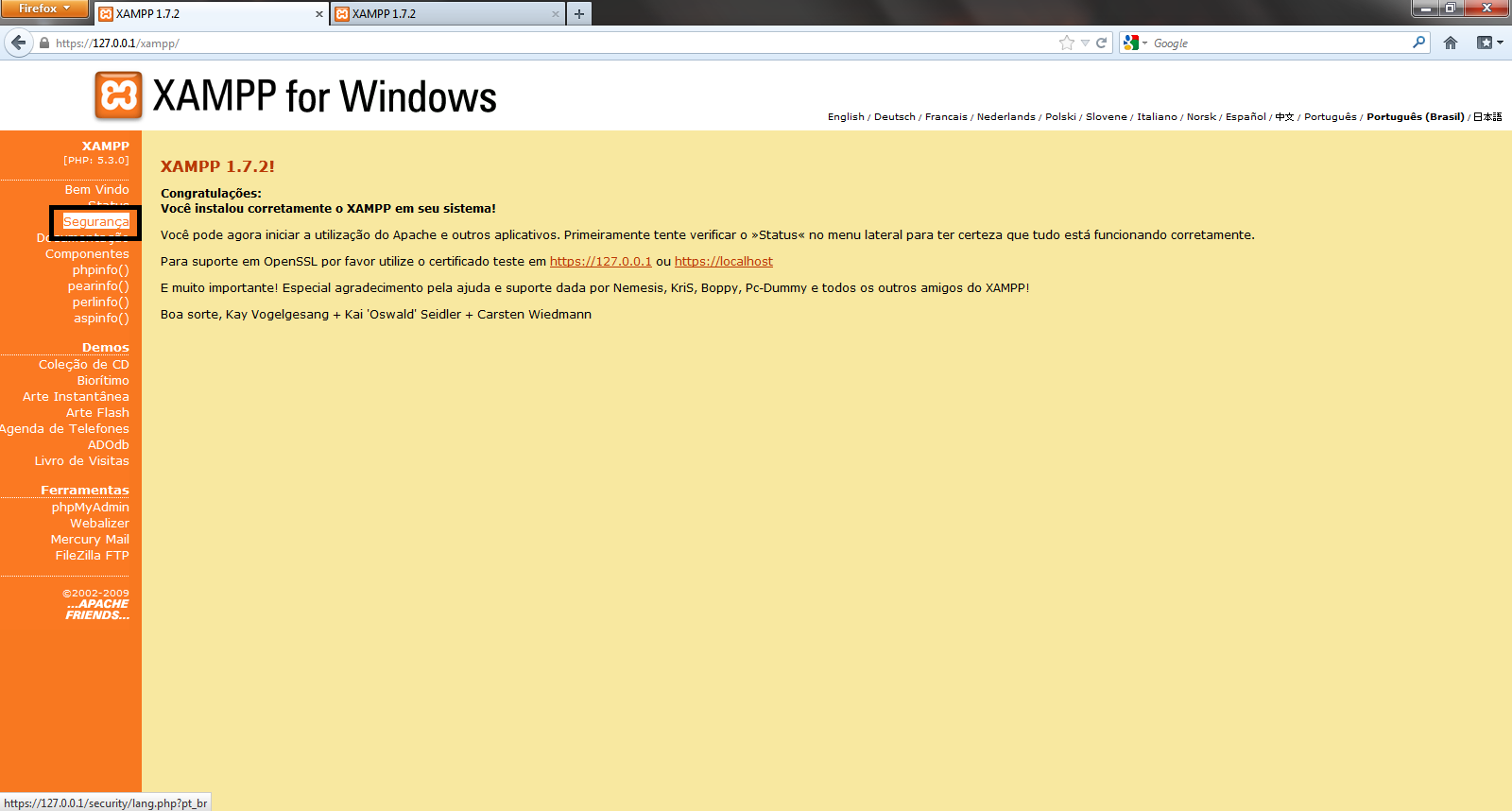
Al pulsar se abrirá otra pagina en este caso en una nueva ventana o pestaña (depende del navegador). En esa pagina, hay el siguiente enlace: localhost/security/xamppsecurity.php pincháis sobre él tal y como se muestra a continuación:
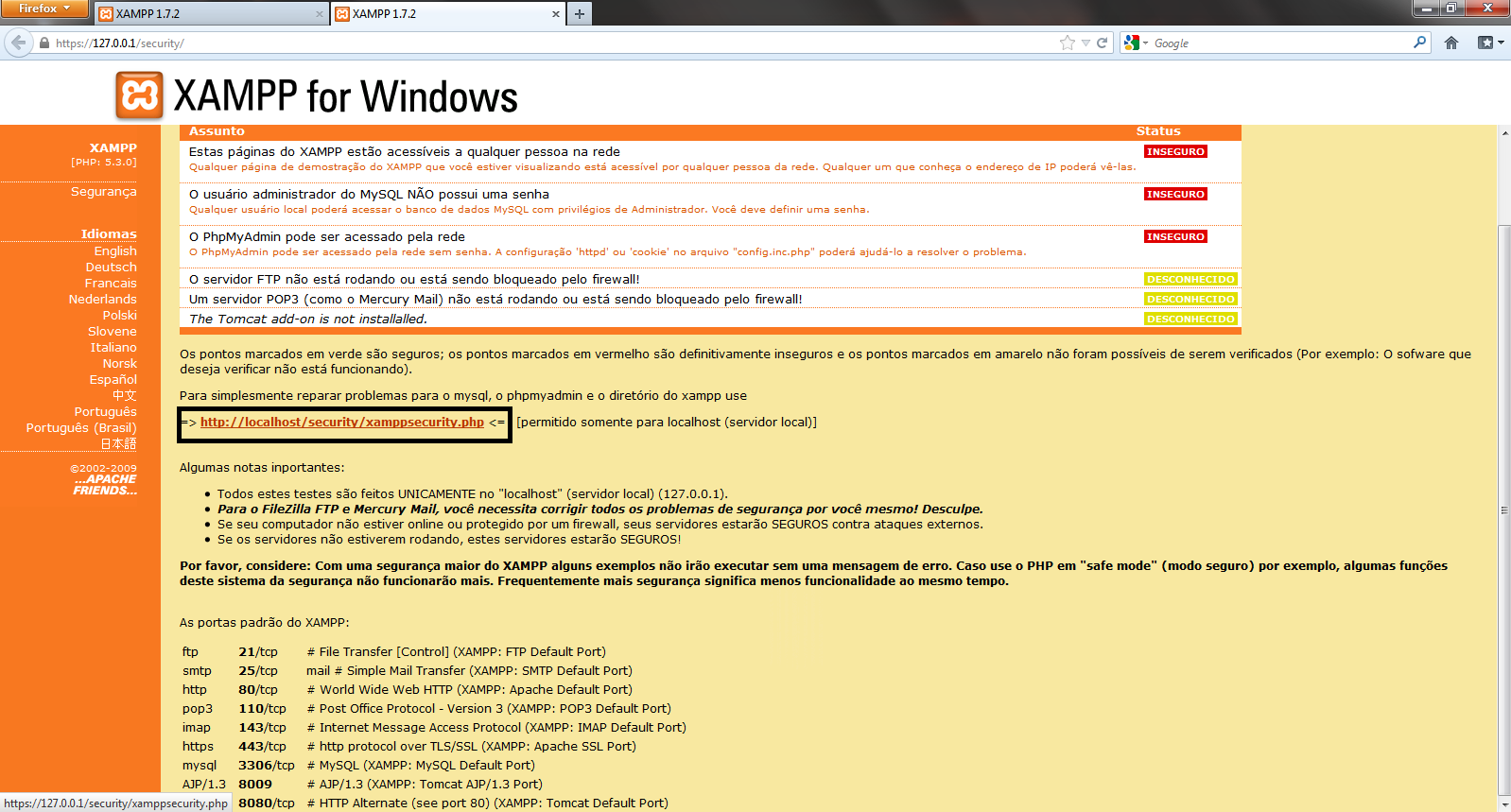
Al pulsar sobre el enlace, se abrirá otra pagina. En dicha pagina tendreis que escojer una contraseña para el phpMyAdmin, el usuario sera por defecto root, en caso de no poner contraseña, vuestra base de datos estará insegura y toda persona podrá acceder a la base de datos por eso es recomendable escoger una contraseña. Después de poner la contraseña marcáis el circulo que dice: “http” debajo de los campos de la contraseña. Donde dice “Set a random password for the phpMyAdmin user “pma”, marcáis el circulo que dice “No”. El lugar que dice “Security risk!”, marcáis la casilla, esto es voluntario, lo que hará sera guardar la contraseña en un archivo .txt guardado en la ruta “C:\xampp\security\mysqlrootpassword.txt”, por si alguna vez te olvidas de la contraseña, es recomendable marcar esta opción. Después de todo esto pulsáis en el botón Passowrd Changing.
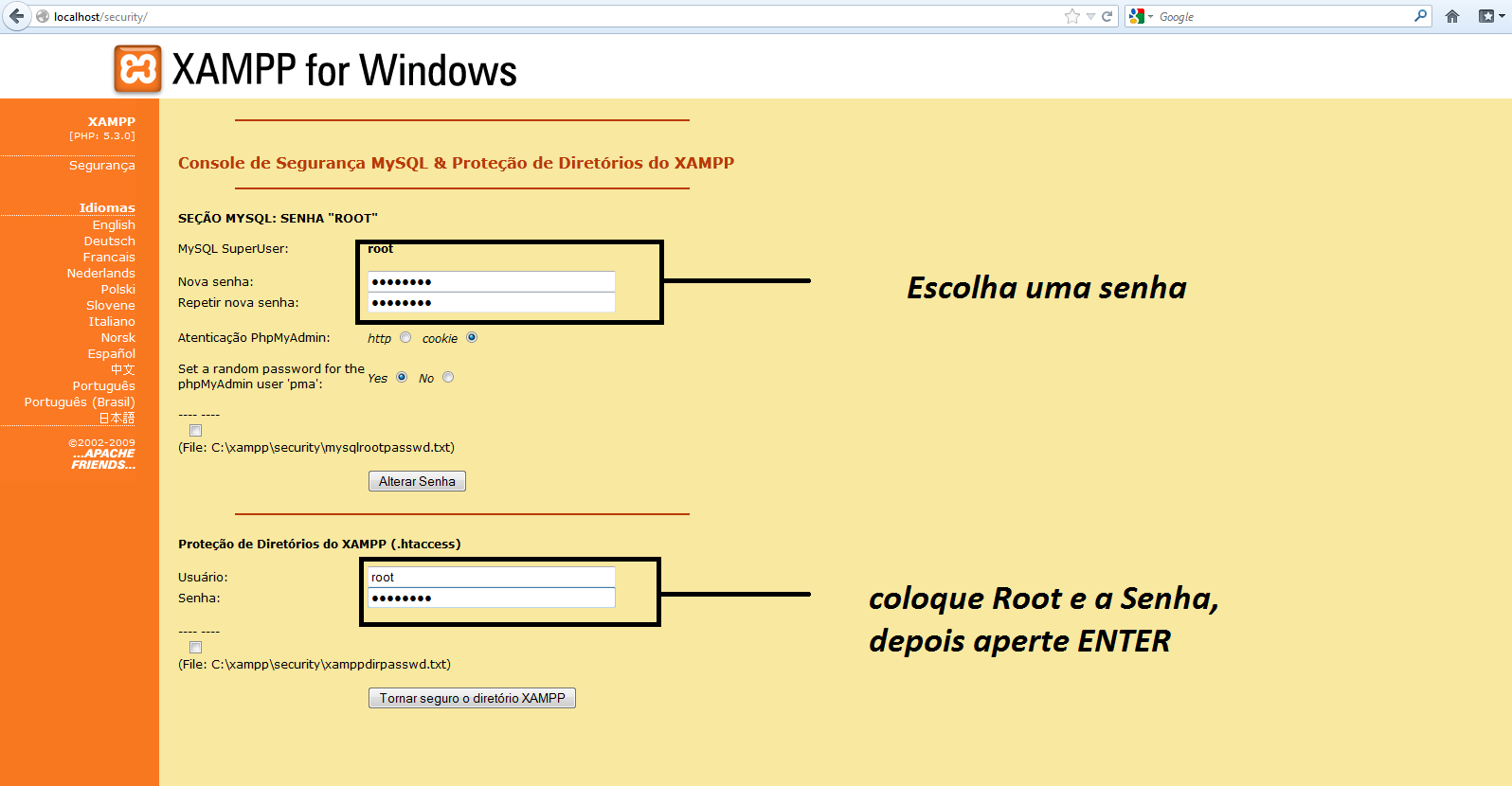
Si no sale este mensaje, comprovais que habéis puesto correctamente la contraseña y que son idénticas en ambos campos.
Despues de haber reiniciado el Xampp, abrimos el navegador y ponemos la siguiente dirección: localhost/phpmyadmin/
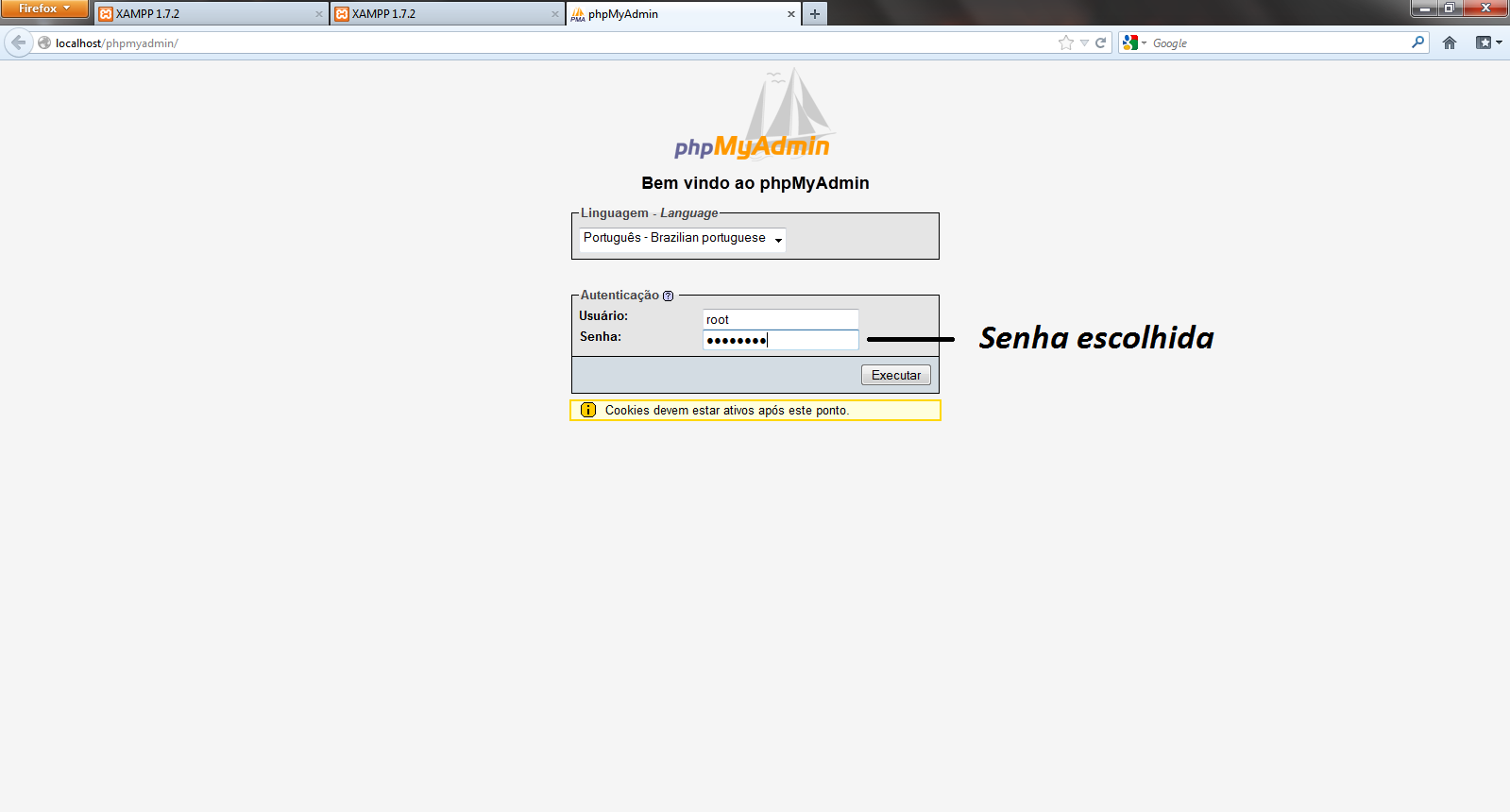
Al entrar en esa dirección, os pedirá un nombre de usuario y contraseña, el usuario por defecto es root y la contraseña es la que elegisteis vosotros anteriormente. Si ponéis el nombre de usuario y correctamente entrareis a una pagina como esta (si os olvidasteis de la contraseñacontraseña, recordad que esta guardado en un archivo .txt en la carpeta del xampp “C:\Xampp\security\mysqlrootpassword.txt”:
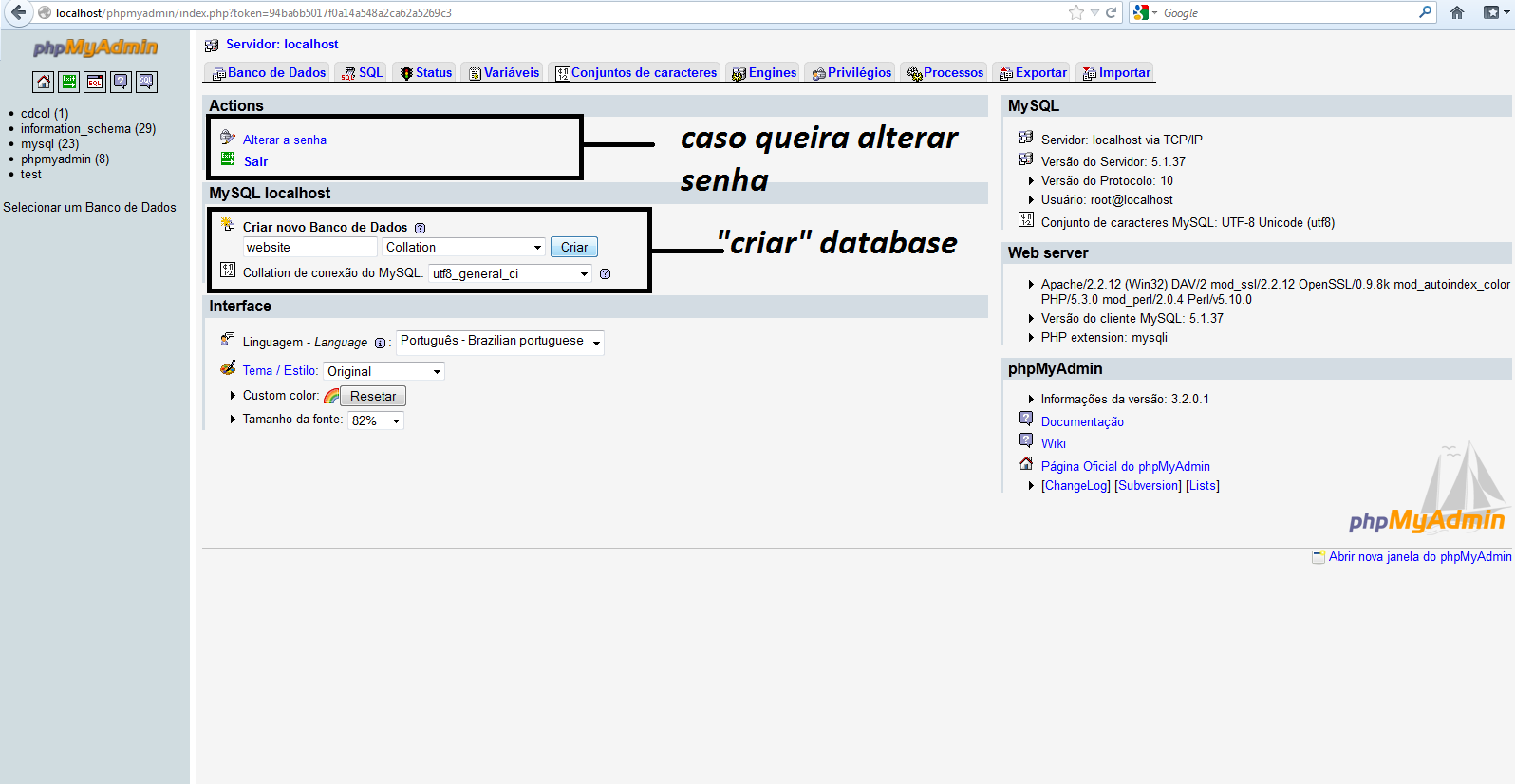
En esa pagina, como ya podéis ver en la imagen esta marcado el campo que dice “Crear nueva base de datos”, yo como nombre para la base de datos elije otserver, vosotros podéis escoger el que queráis, la lista que hay al lado, la dejáis como esta, en cotejamiento, después de realizar esto, pulsáis en crear.
Al pulsar en el botón crear se abrirá una página como esta:
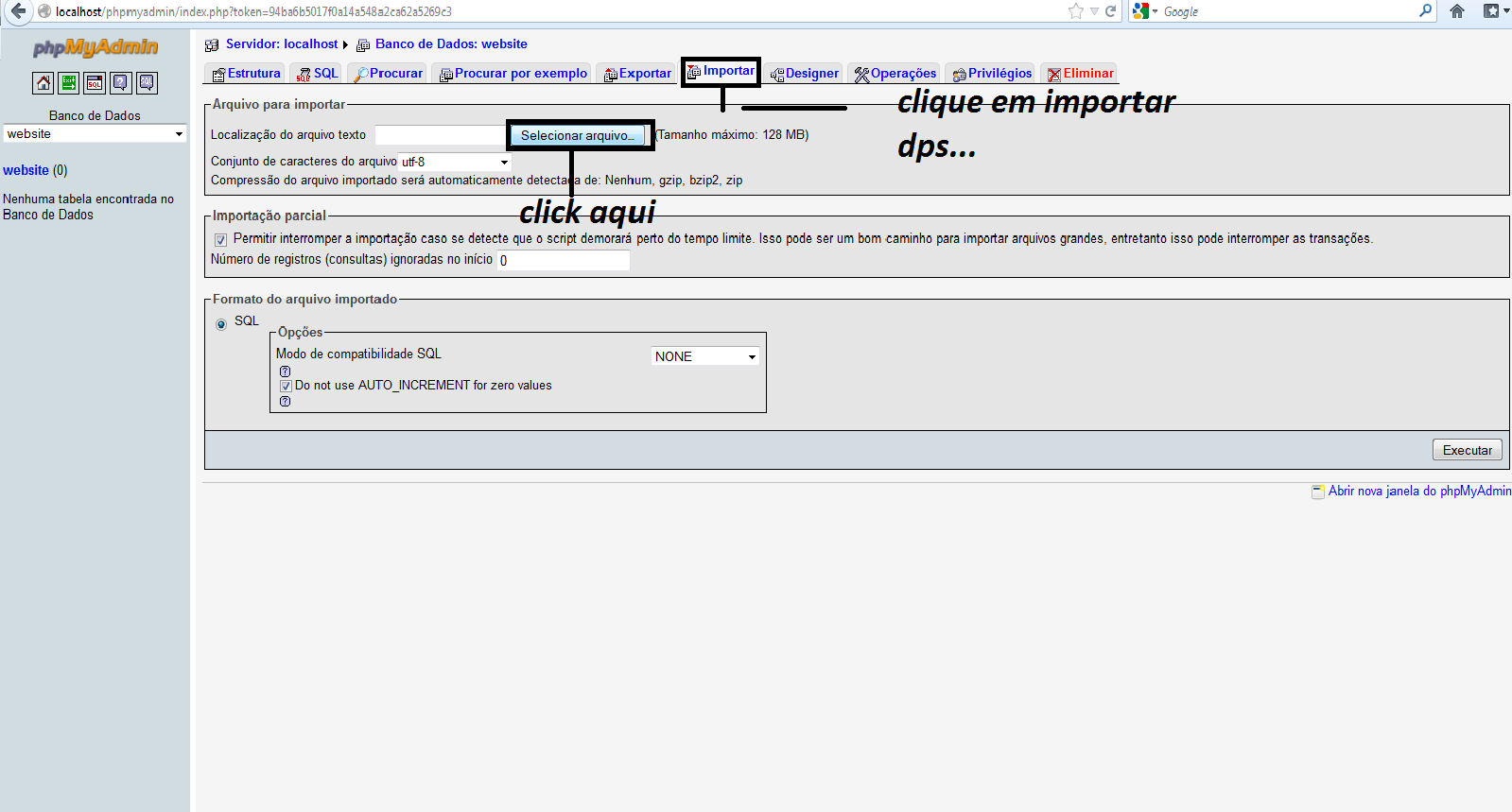
En esa página, como podéis ver marcado con un circulo azul, pulsáis en importar, después se cargara una página como esta:
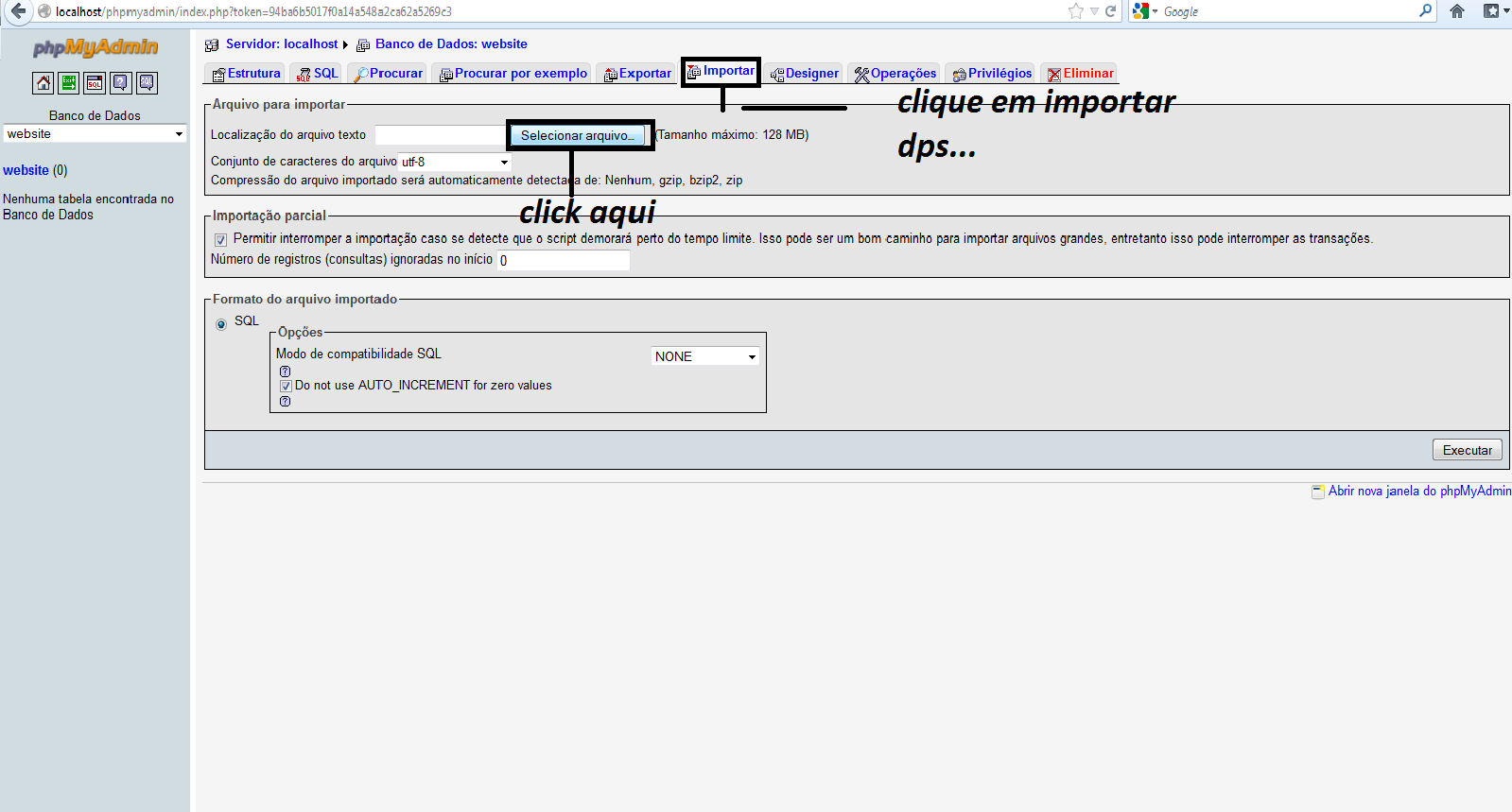
En esta otra pagina, en el lugar que dice “Archivo por importar”, hay un botón que dice examinar, pulsen sobre él y les hará buscar un archivo, en este caso es un archivo .sql o .mysql que se encuentra en la carpeta del servidor, puede tener nombres como schema.sql, schema.mysql, theforgottenserver.sql… simplemente miren las extensiones de los archivos que se encuentran en la carpeta del servidor. Cuando lo hayan encontrado, le dan a abrir y después a continuar, tal y como se muestra en la imagen anterior.
Si sale el mensaje verde que dice: “La importación se ejecuto exitosamente…” y unos enlaces en la izquierda de la pagina (no importa cuantos), enhorabuena ya tienen el Xampp configurado y preparado para funcionar con nuestro servidor.
Lo siguiente es entrar a la carpeta del Xampp y buscamos la subcarpeta htdocs y borramos todos los archivos que contenga. Ahora descomprimimos nuestro archivo donde esta el Gessior AccMaker y lo pegamos en la carpeta htdocs. Con esto echo ya podemos entrar otra vez a localhost/ y veremos ahora el panel de instalacion del Gesior y cual funciona casi de manera automatica y solo tenemos que meter unos cuantos datos.
* Paso 1: Set server path: Aqui metemos la direccion en donde se encuentra el archivo config.lua, por ejemplo C:\Documents and Settings\usuario\Desktop\cryingdamson6pl1-gui\
* Paso 2: Check database connection este paso solo se encarga de verificar que los datos de coneccion a la base de datos en el archivo config.lua sean correctos.
* Paso 3: Add tables and columns to DB agrega unas tablas y columnas a nuestra base de datos de nuestro server para que pueda usar la pagina de Gesior.
* Paso 4: Add samples to DB agrega unos ejemplos a la base de datos de nuestro server.
* Paso 5: Set Admin Account para ponerle el password a la cuenta que va a administrar la pagina, por defecto la cuenta de usuario será 1.
* Paso 6 y 7 solo se encargan de cargar informacion de nuestro server para que sea visualizado en la web.
Con esto ya podemos entrar a localhost otra ves y ver que nuestra web ya aparece como deberia ser.
AHORA PROCEDEREMOS A ABRIR EL PUERTO DE NUESTRO ROUTER PARA QUE PUEDAN VER NUESTRA PAGINA WE!...
PASO 1:
COMO SABER MI IP
•Hacemos Clic en Inicio:

•Luego en Ejecutar:
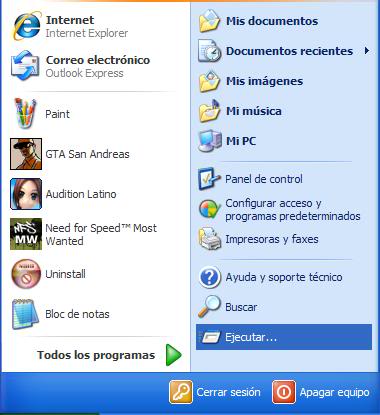
•En ejecutar vamos a escribir cmd:

•Nos sale la Ventanita negra y escribimos ipconfig:

PASO 2:
Abrimos nuestro navegador digitamos el Puerto de ip predeterminado:

No saldra una ventana para poner el usuario y la contraseña de nuestro Router: Algunos no tienes contraseña y otro son Usuario: Admin Clave: 1234
Nos aparecera la pagina principal de nuestro router
nos dirigimos a la pestaña Basi/NAT

Y procedemos a agregar los puertos q requiere nuestro servidor de ot
7171
7172
80
AHORA ABRIREMOS EL PUERTO 80 DEL FIREWALL DE NUESTRO WINDOWS!..
vamos al panel de control le damos opciones de firewal ay saldra esto y le damos excepciones y agregar puerto
ay ay sale algo como nombre y numero de puerto
en nombre colocamos 80 y numero de puerto 80 ojo tenemos q abrir 2 puerto uno como TCP Y OTRO COMO UDP primero abre el TCP AY VUELVES A ENTRAR AY MISMO
Y ABRES EL UDP
SE DEBE VER ASI:

ABRIENDO EL UDP

Es Todo xD!!...
SI SEGUISTE TODOS LOS PASOS TU WEB SE DEBE MOSTRAR EN TODOS LADOS SIN PROBLEMAS xD!...
Hasta La Proxima... ;P
Si les sirvio darme REP+
Archivos y programas que vamos a usar:
* Gesior AccMaker 0.3.6 ---->megaupload.com/?d=2XK0A96K
* Xampp 1.6.5 ---> bajame.net/XAMPP-1_6_5.htm

Empecemos.
Instalamos el Xampp con el servidor Apache y Mysql. Si no les aparece el instalador ejecuten el archivo setup_xampp.bat, se encuentra en la carpeta del Xampp. Despues abran el xampp_control, veran que dice Apache y MySQL, le deben dar click al primer boton de la derecha para que se inicien los servicios. Deberan ver algo como esto:
1.1 Instalación del Xampp
Para empezar vamos a tener que descargar el xampp. Cuando lo haya descargado lo ejecutáis y les saldrá una ventana como esta:
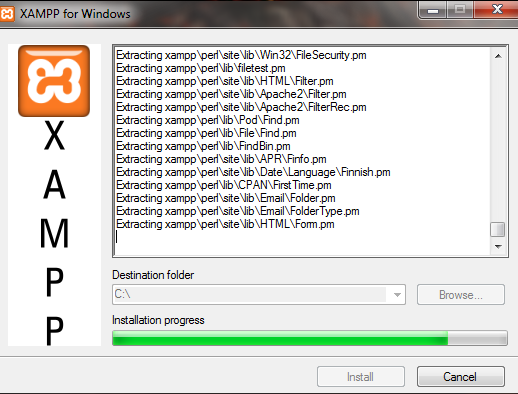
Clican en Install y empezara a instalar-se, cuando termine la instalación aparecerán una serie de ventanas negras:
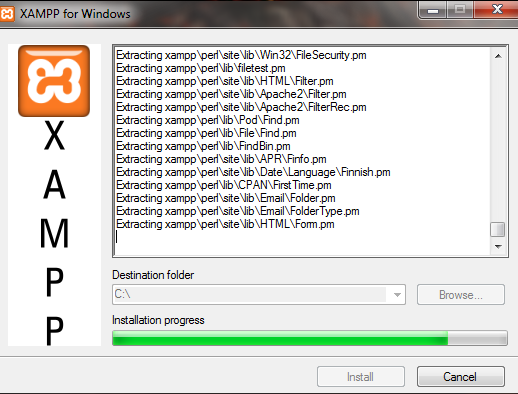
Estas ventanas les preguntan si quieren que instale accesos directos en el escritorio y en el menú inicio, pulsa Y y Intro en caso de que quieras que cree los accesos directos o pulsa N y Intro si no quieres que cree los accesos directos. Después, aparecerá otra línea más como esta:
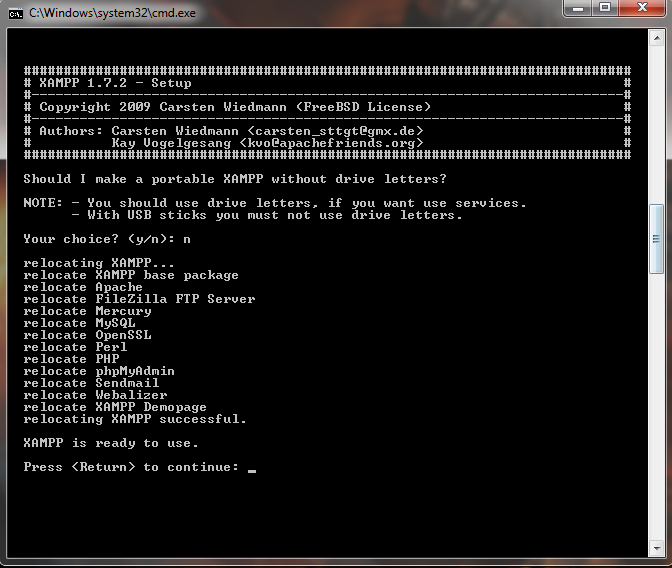
En esta ventana simplemente pulsa Intro, aparecerá otra ventana:
1.2 Configuración del Xampp y phpMyAdmin
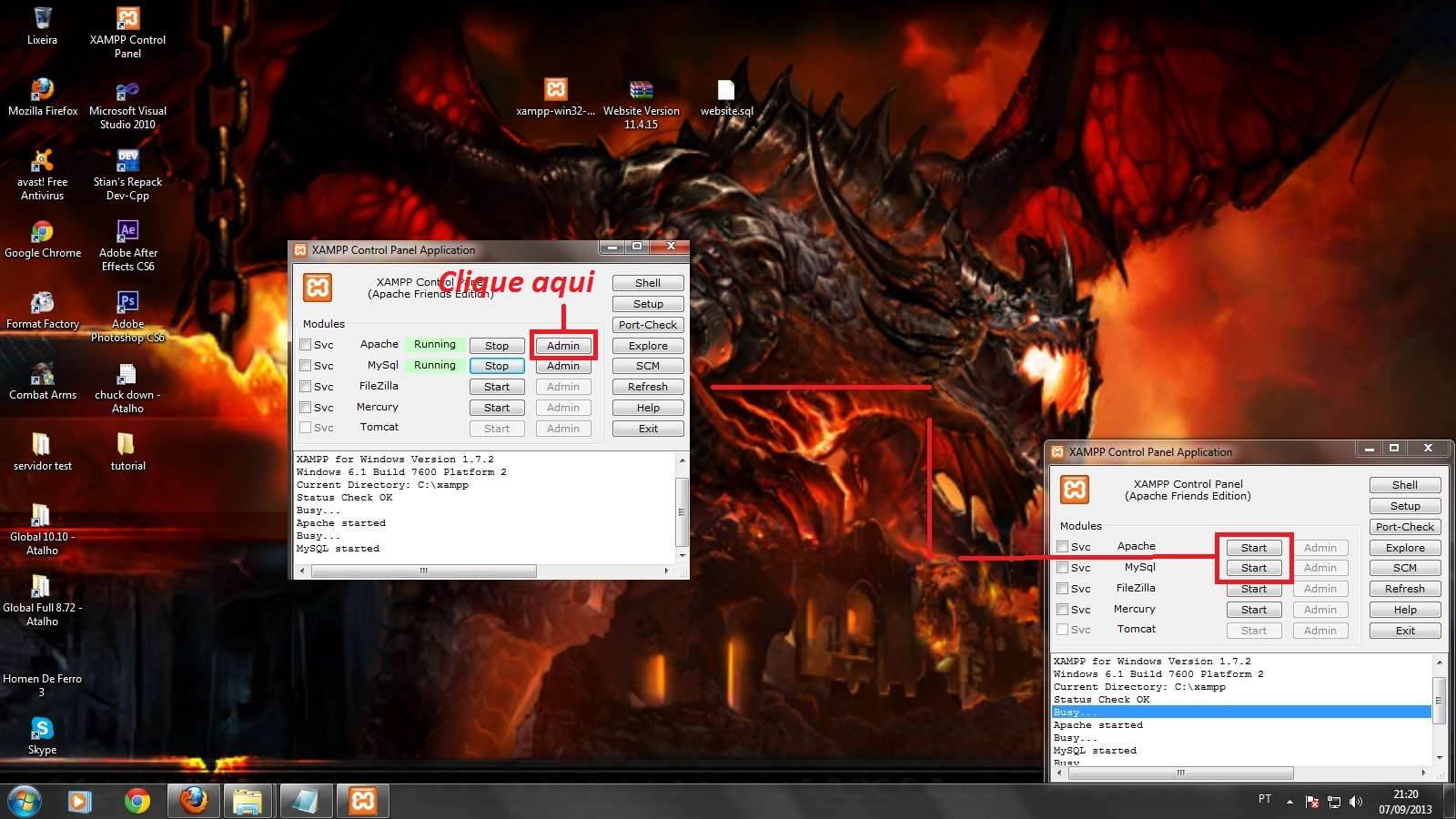
En el Xampp Control Panel Application, como ya ven en la imagen , pulsen en los recuadros Svc que hay al lado del Apache y del Xampp. Al pulsarlos les saldrá una ventana como esta:
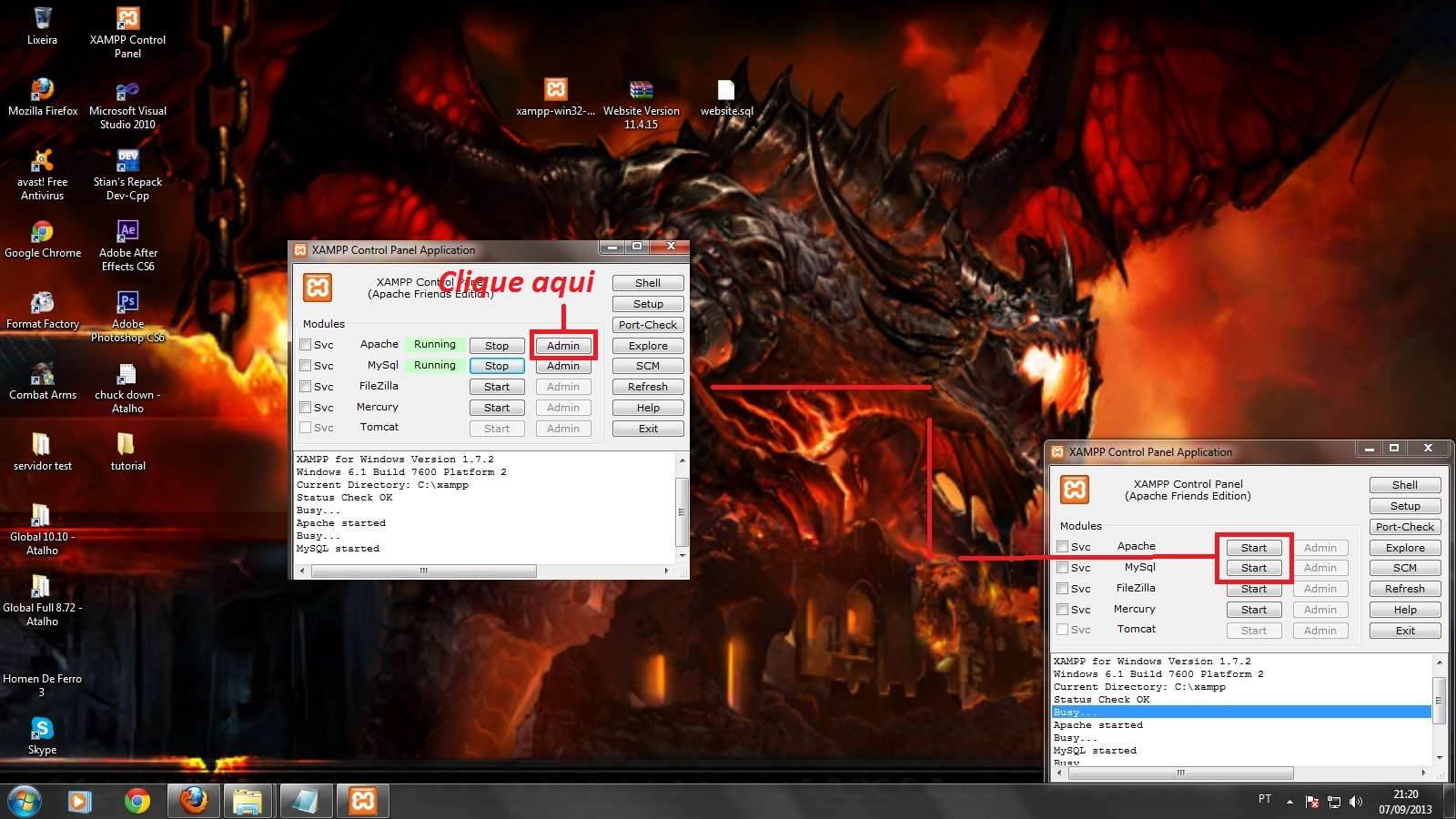
En esa ventana pulsáis Aceptar y listo.
Ahora pulsáis en los botones Start del Apache y del MySQL como aparece en la imagen:
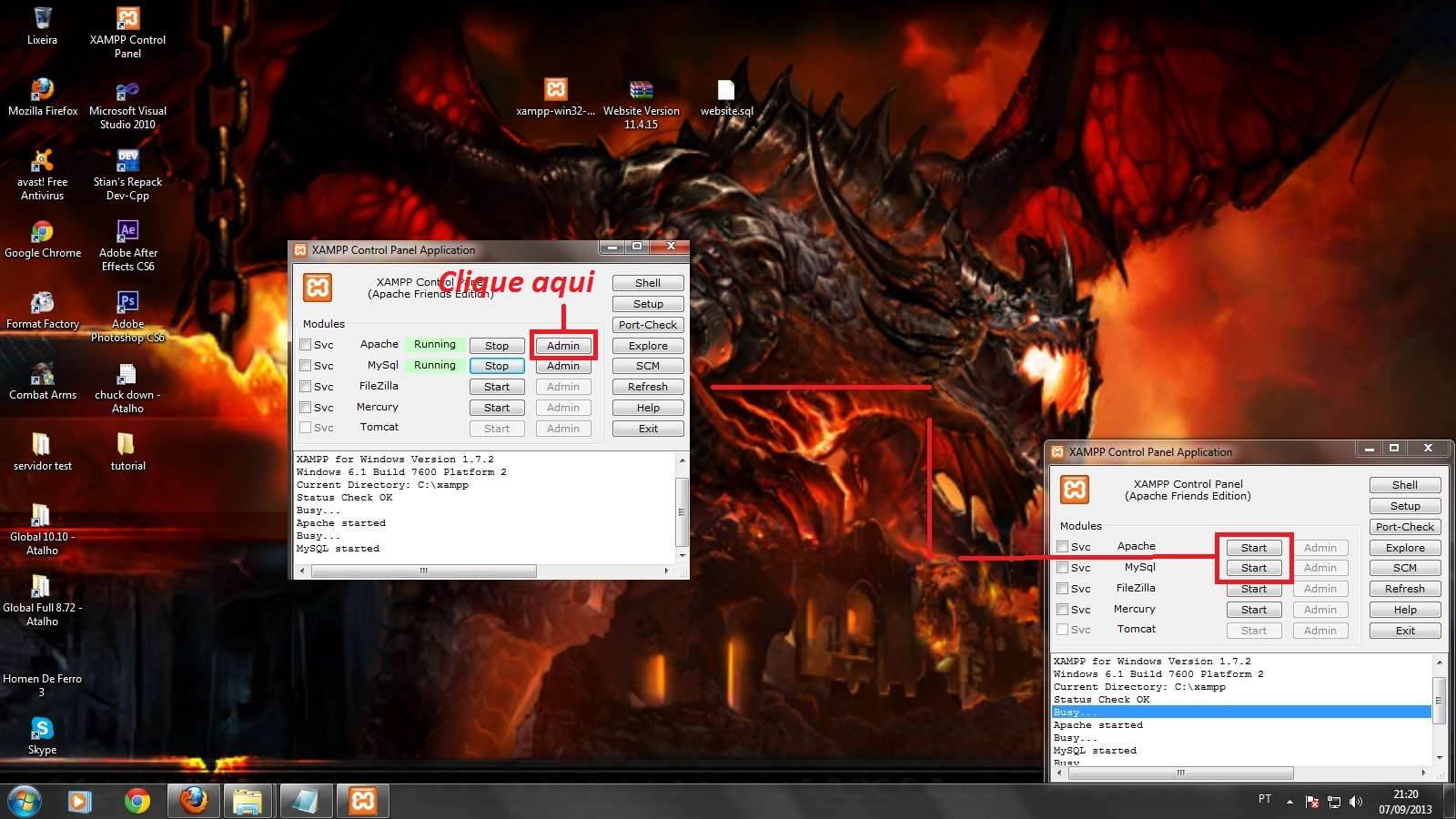
Después de pulsar en Start, tiene que aparecer el texto Running marcado de color verde. Ahora pulsáis el botón Admin del apache:
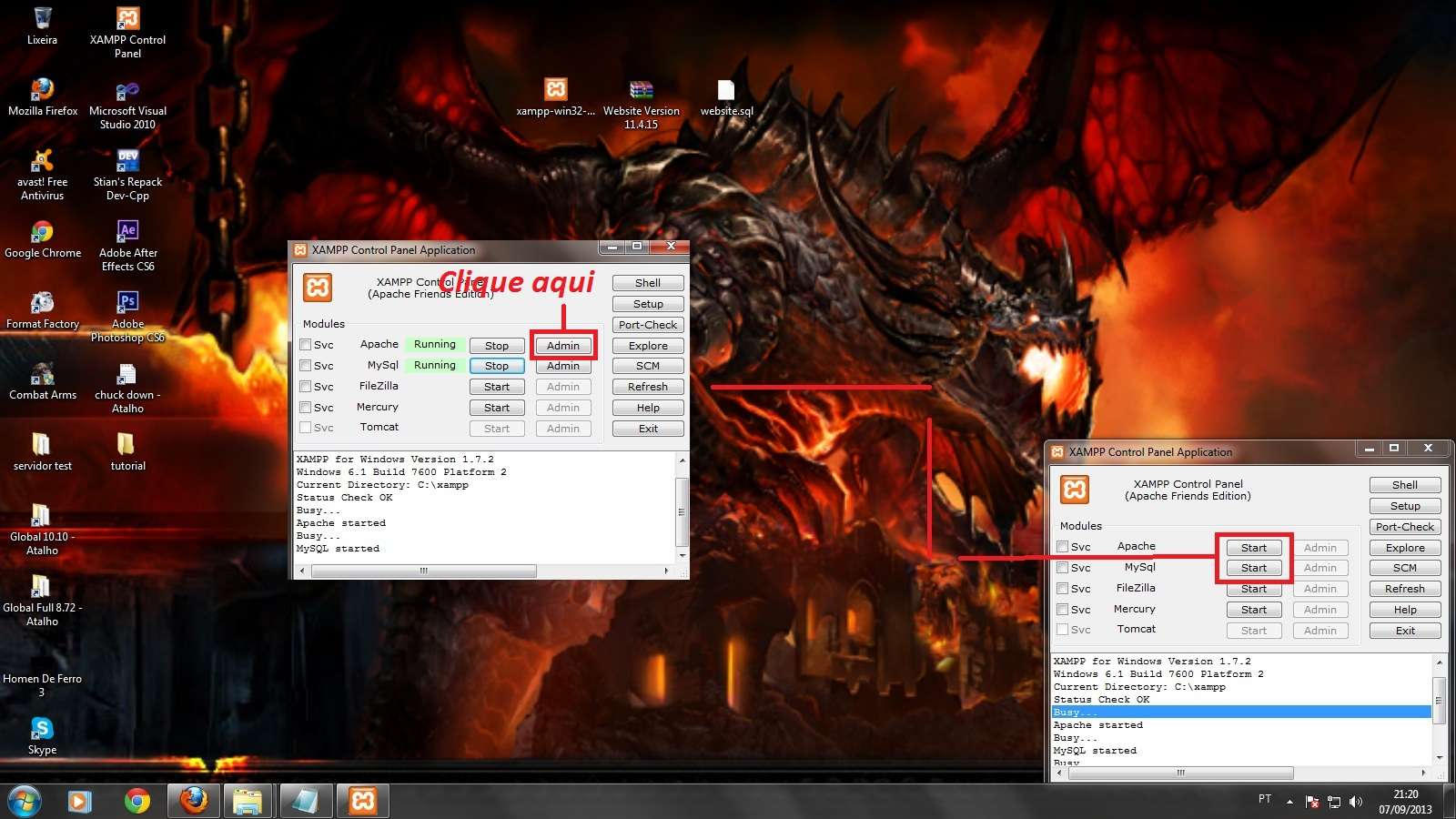
Al pulsar el botón se les abrirá el navegador de Internet y una pagina que les pedirá el idioma, elijan el que deseen, en mi caso voy a elegir el español.

Al seleccionar el idioma se abrirá una pagina, en esa pagina pulsáis en chequeo de seguridad tal y como se muestra en la imagen:
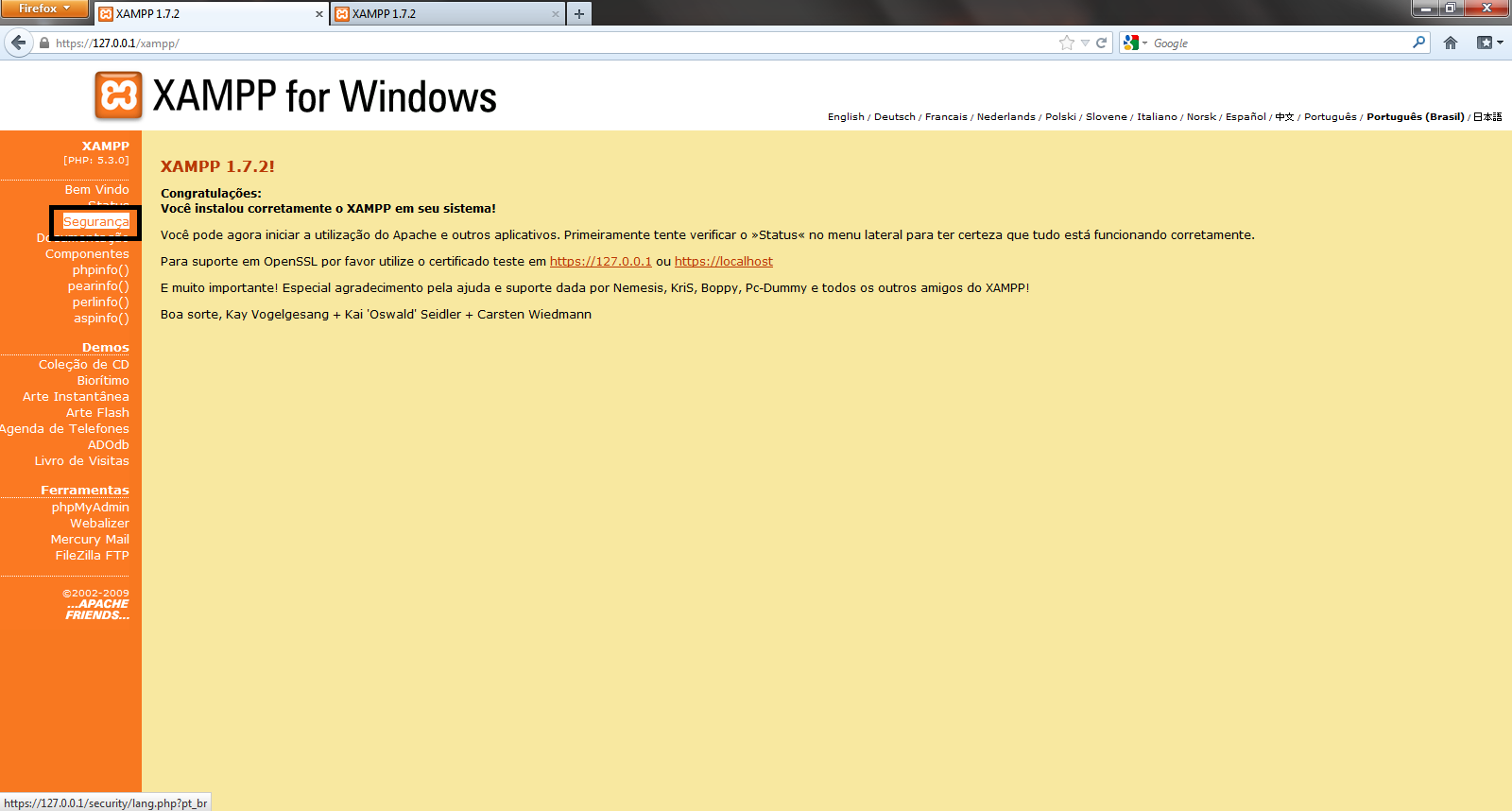
Al pulsar se abrirá otra pagina en este caso en una nueva ventana o pestaña (depende del navegador). En esa pagina, hay el siguiente enlace: localhost/security/xamppsecurity.php pincháis sobre él tal y como se muestra a continuación:
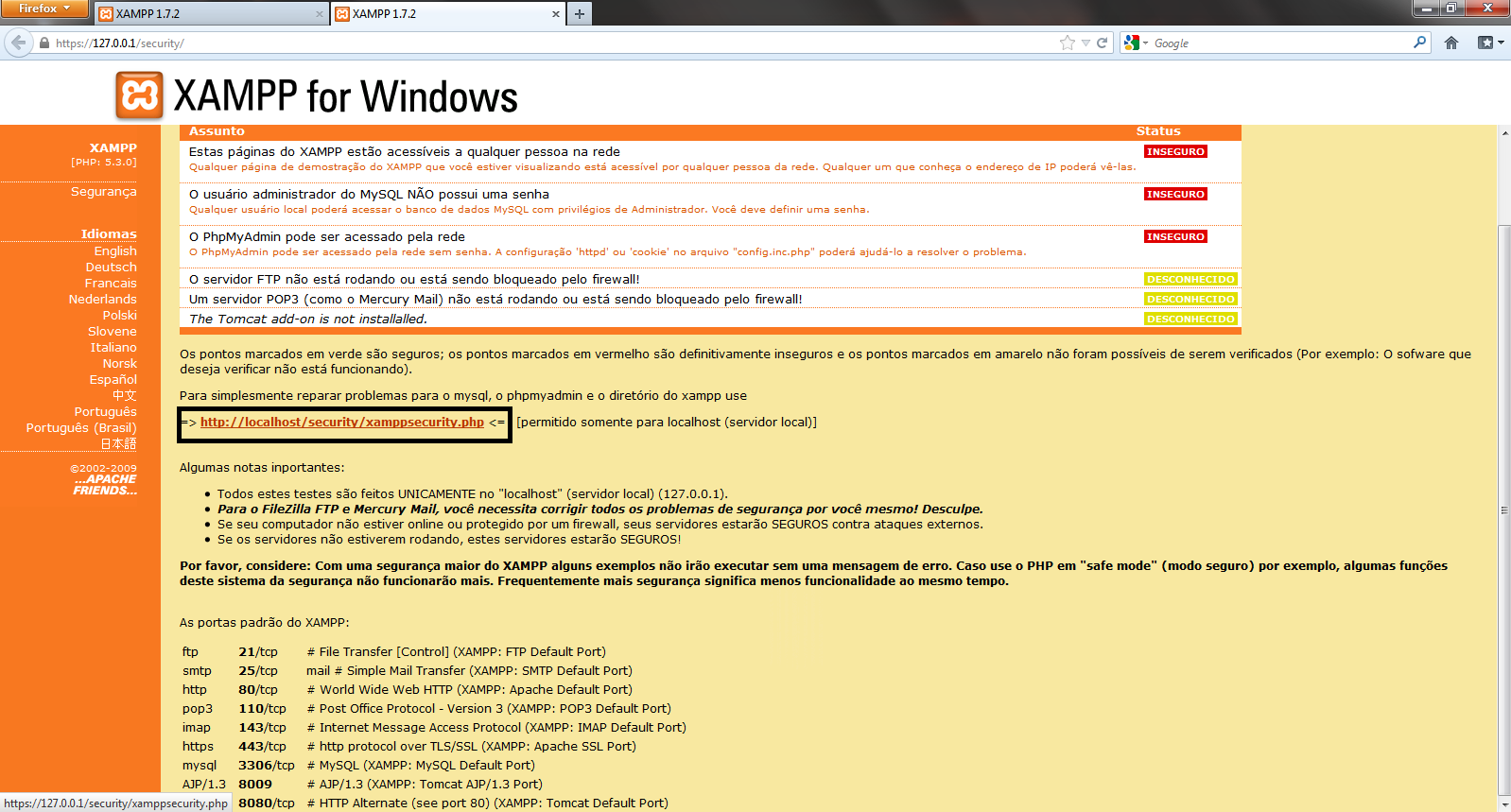
Al pulsar sobre el enlace, se abrirá otra pagina. En dicha pagina tendreis que escojer una contraseña para el phpMyAdmin, el usuario sera por defecto root, en caso de no poner contraseña, vuestra base de datos estará insegura y toda persona podrá acceder a la base de datos por eso es recomendable escoger una contraseña. Después de poner la contraseña marcáis el circulo que dice: “http” debajo de los campos de la contraseña. Donde dice “Set a random password for the phpMyAdmin user “pma”, marcáis el circulo que dice “No”. El lugar que dice “Security risk!”, marcáis la casilla, esto es voluntario, lo que hará sera guardar la contraseña en un archivo .txt guardado en la ruta “C:\xampp\security\mysqlrootpassword.txt”, por si alguna vez te olvidas de la contraseña, es recomendable marcar esta opción. Después de todo esto pulsáis en el botón Passowrd Changing.
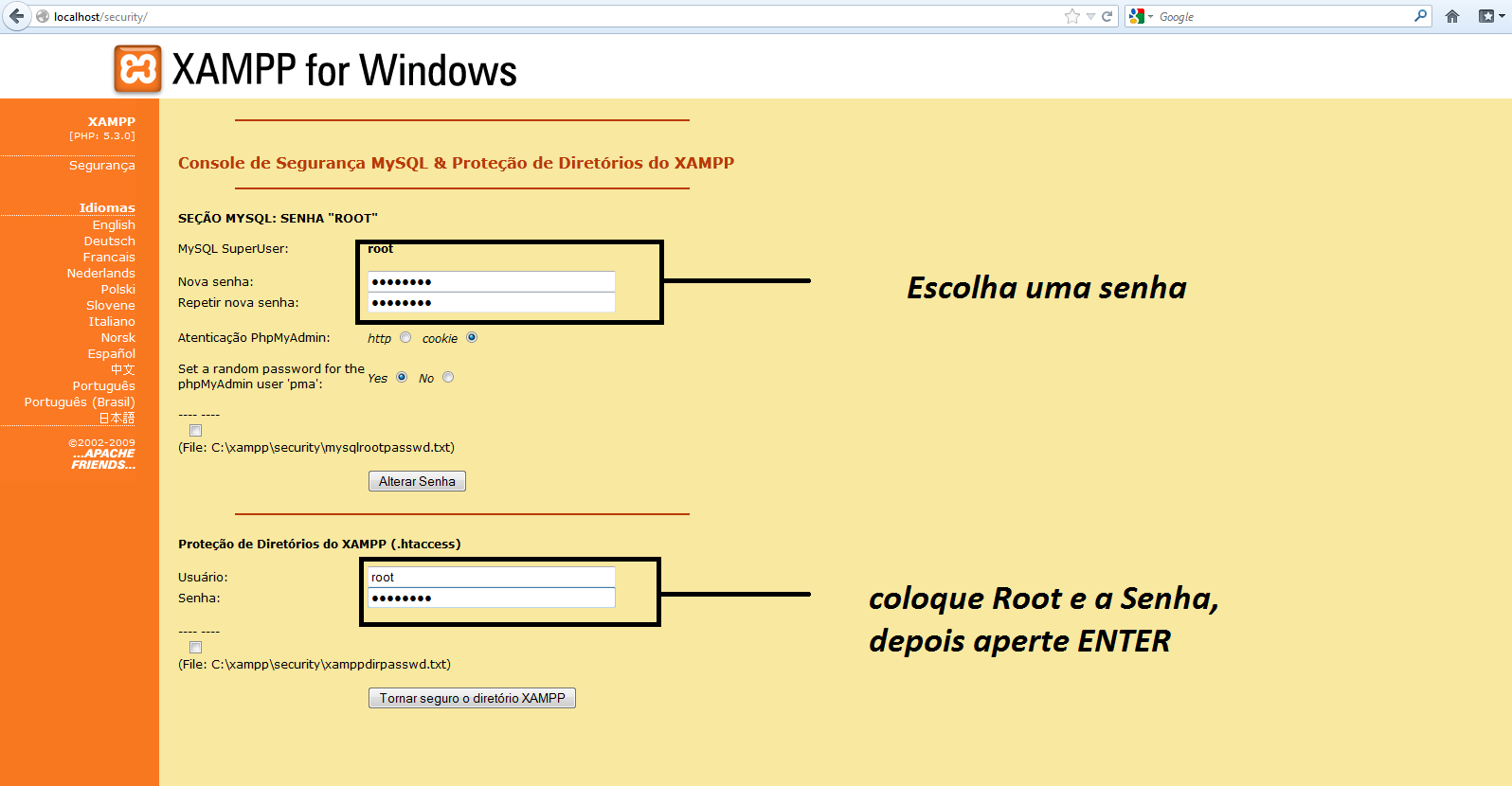
Si no sale este mensaje, comprovais que habéis puesto correctamente la contraseña y que son idénticas en ambos campos.
Despues de haber reiniciado el Xampp, abrimos el navegador y ponemos la siguiente dirección: localhost/phpmyadmin/
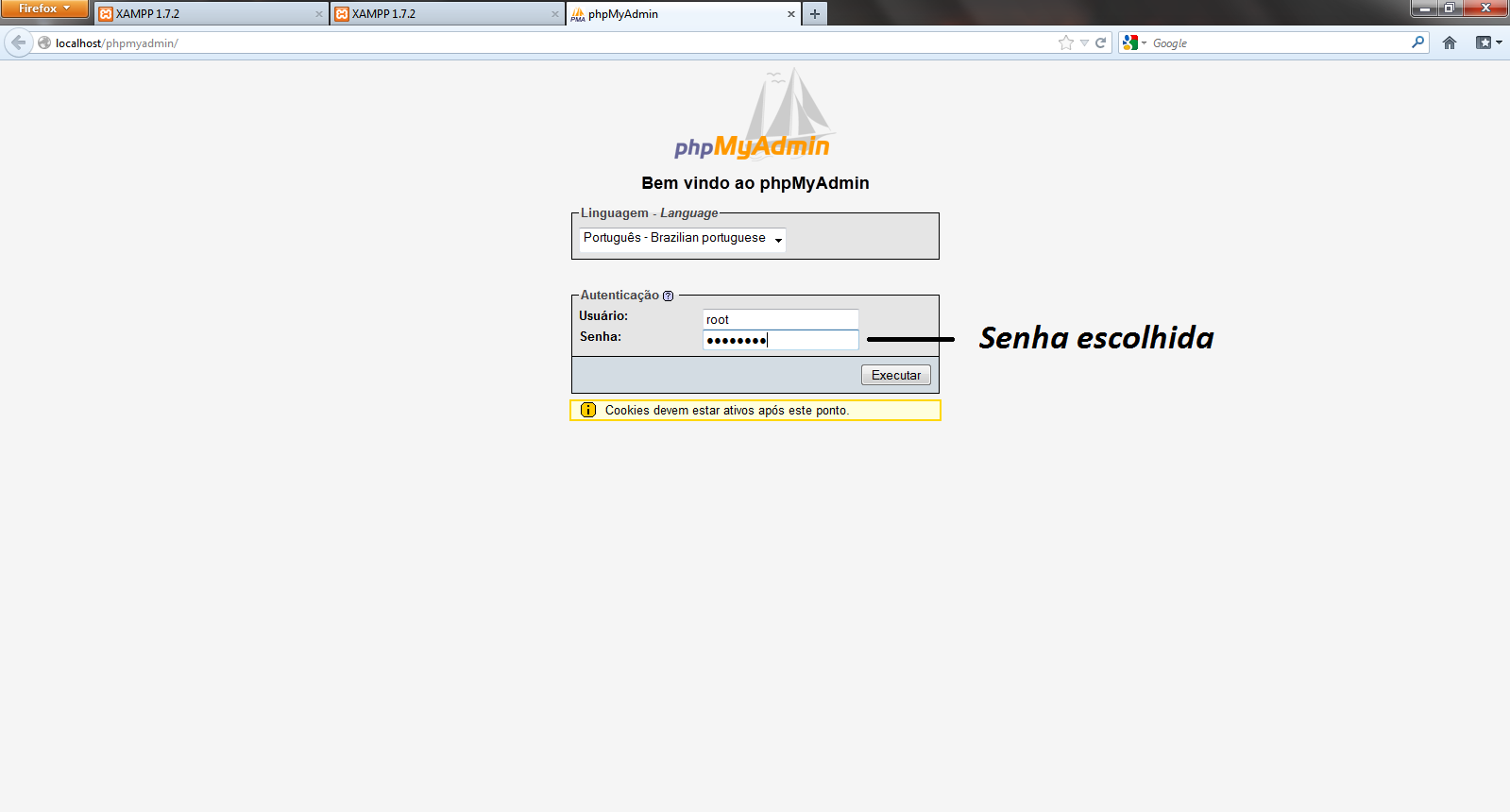
Al entrar en esa dirección, os pedirá un nombre de usuario y contraseña, el usuario por defecto es root y la contraseña es la que elegisteis vosotros anteriormente. Si ponéis el nombre de usuario y correctamente entrareis a una pagina como esta (si os olvidasteis de la contraseñacontraseña, recordad que esta guardado en un archivo .txt en la carpeta del xampp “C:\Xampp\security\mysqlrootpassword.txt”:
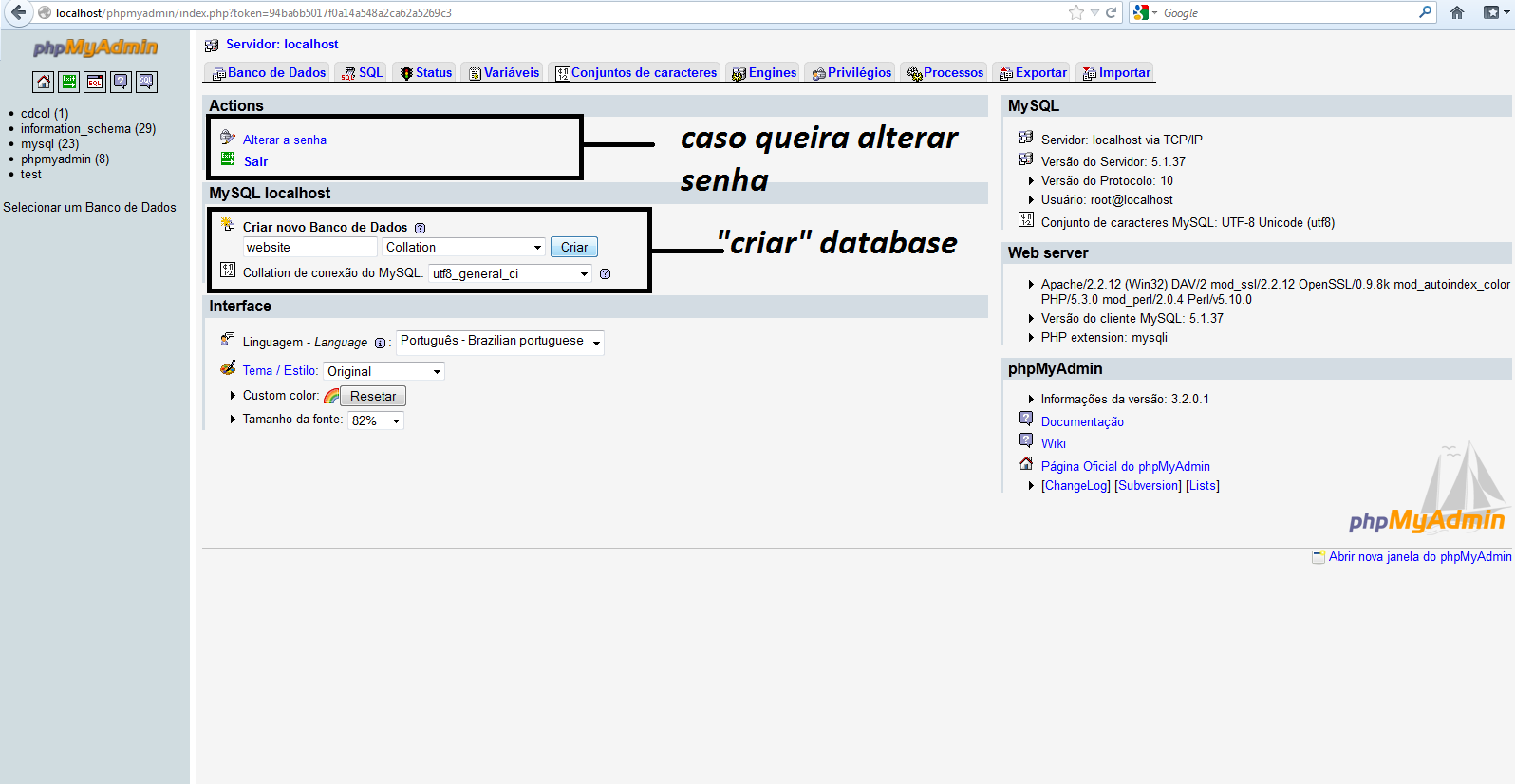
En esa pagina, como ya podéis ver en la imagen esta marcado el campo que dice “Crear nueva base de datos”, yo como nombre para la base de datos elije otserver, vosotros podéis escoger el que queráis, la lista que hay al lado, la dejáis como esta, en cotejamiento, después de realizar esto, pulsáis en crear.
Al pulsar en el botón crear se abrirá una página como esta:
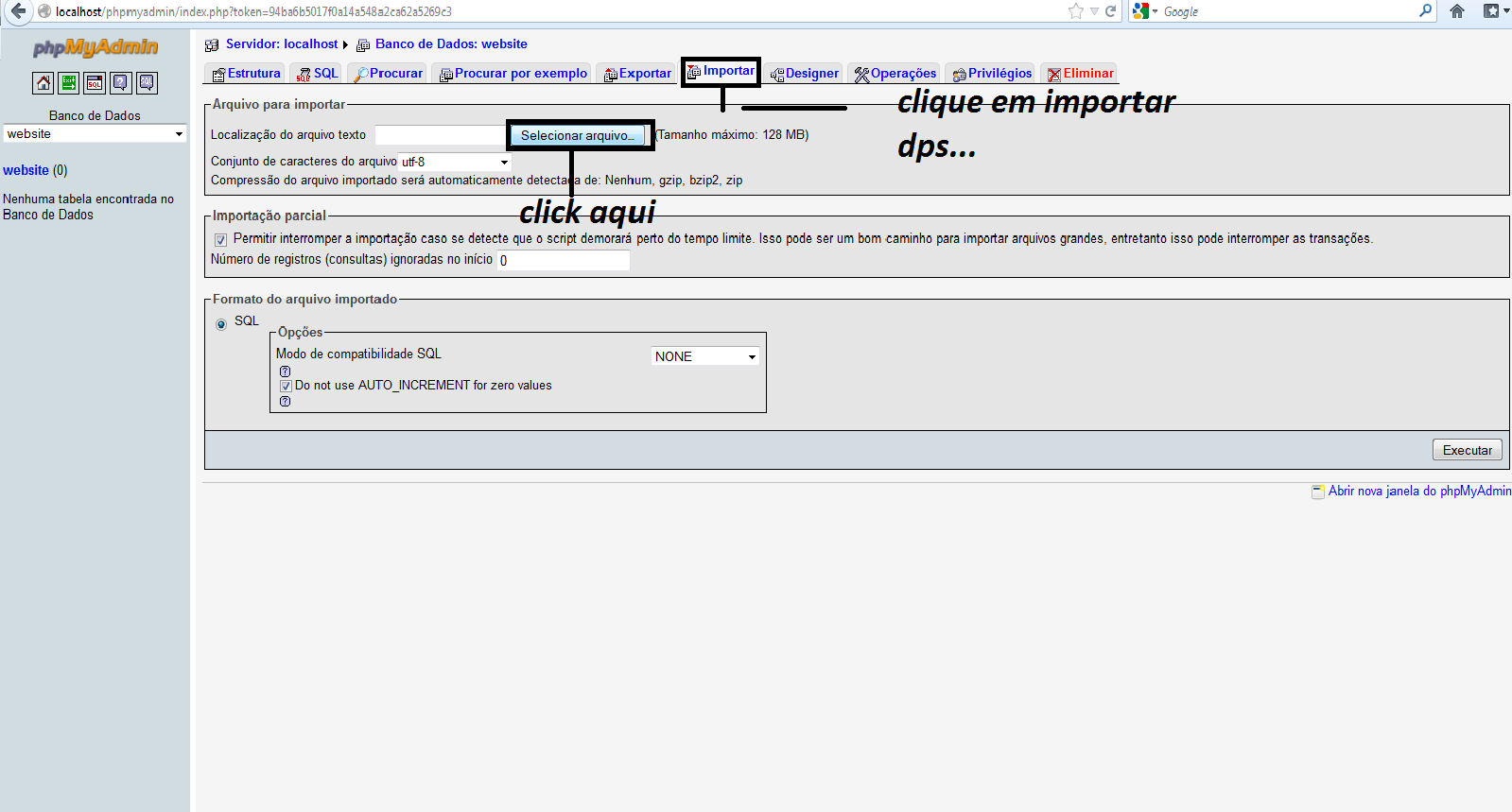
En esa página, como podéis ver marcado con un circulo azul, pulsáis en importar, después se cargara una página como esta:
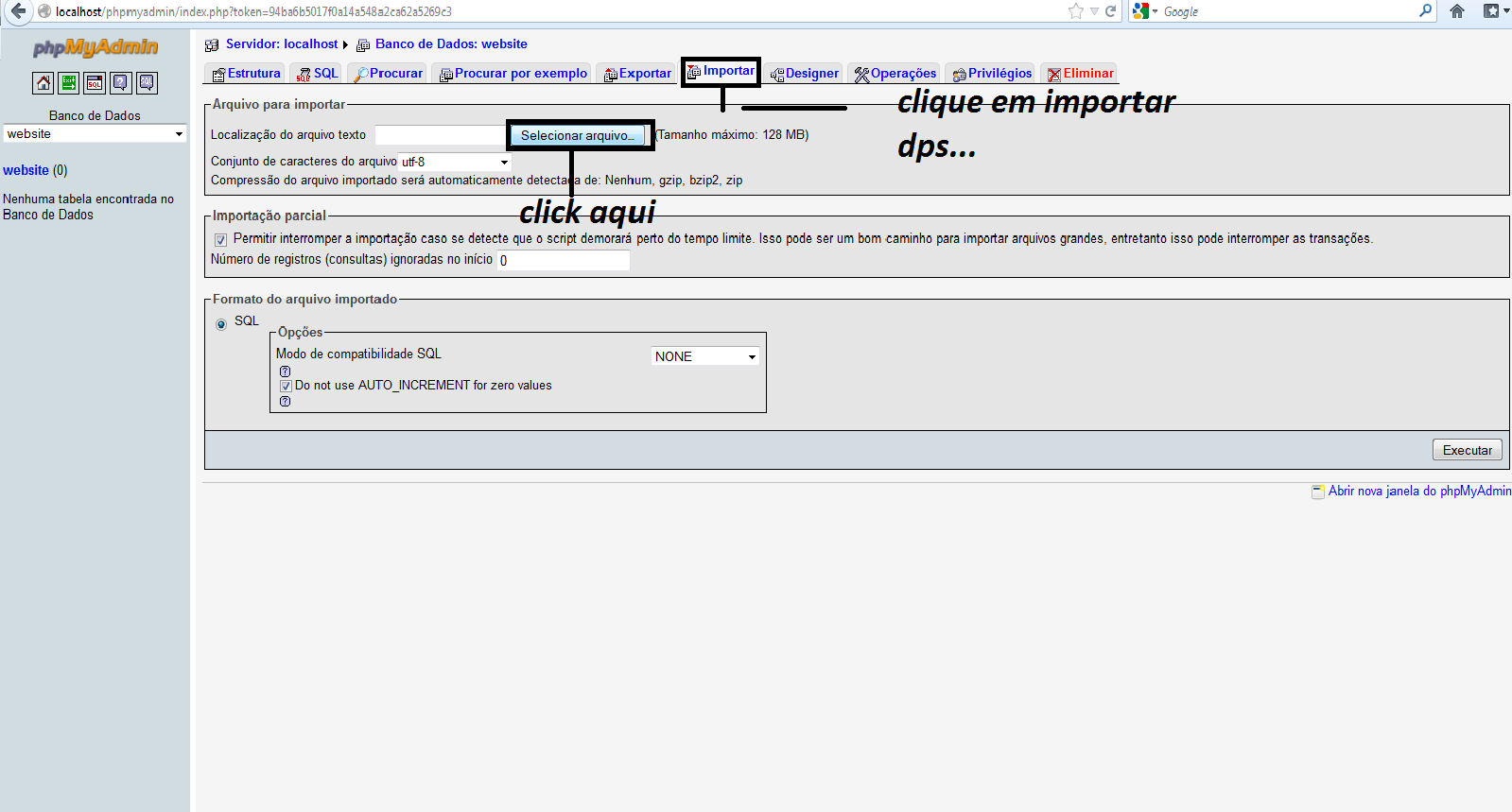
En esta otra pagina, en el lugar que dice “Archivo por importar”, hay un botón que dice examinar, pulsen sobre él y les hará buscar un archivo, en este caso es un archivo .sql o .mysql que se encuentra en la carpeta del servidor, puede tener nombres como schema.sql, schema.mysql, theforgottenserver.sql… simplemente miren las extensiones de los archivos que se encuentran en la carpeta del servidor. Cuando lo hayan encontrado, le dan a abrir y después a continuar, tal y como se muestra en la imagen anterior.
Si sale el mensaje verde que dice: “La importación se ejecuto exitosamente…” y unos enlaces en la izquierda de la pagina (no importa cuantos), enhorabuena ya tienen el Xampp configurado y preparado para funcionar con nuestro servidor.
Lo siguiente es entrar a la carpeta del Xampp y buscamos la subcarpeta htdocs y borramos todos los archivos que contenga. Ahora descomprimimos nuestro archivo donde esta el Gessior AccMaker y lo pegamos en la carpeta htdocs. Con esto echo ya podemos entrar otra vez a localhost/ y veremos ahora el panel de instalacion del Gesior y cual funciona casi de manera automatica y solo tenemos que meter unos cuantos datos.
* Paso 1: Set server path: Aqui metemos la direccion en donde se encuentra el archivo config.lua, por ejemplo C:\Documents and Settings\usuario\Desktop\cryingdamson6pl1-gui\
* Paso 2: Check database connection este paso solo se encarga de verificar que los datos de coneccion a la base de datos en el archivo config.lua sean correctos.
* Paso 3: Add tables and columns to DB agrega unas tablas y columnas a nuestra base de datos de nuestro server para que pueda usar la pagina de Gesior.
* Paso 4: Add samples to DB agrega unos ejemplos a la base de datos de nuestro server.
* Paso 5: Set Admin Account para ponerle el password a la cuenta que va a administrar la pagina, por defecto la cuenta de usuario será 1.
* Paso 6 y 7 solo se encargan de cargar informacion de nuestro server para que sea visualizado en la web.
Con esto ya podemos entrar a localhost otra ves y ver que nuestra web ya aparece como deberia ser.
AHORA PROCEDEREMOS A ABRIR EL PUERTO DE NUESTRO ROUTER PARA QUE PUEDAN VER NUESTRA PAGINA WE!...
PASO 1:
COMO SABER MI IP
•Hacemos Clic en Inicio:

•Luego en Ejecutar:
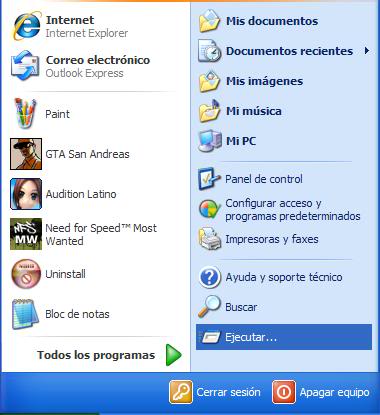
•En ejecutar vamos a escribir cmd:

•Nos sale la Ventanita negra y escribimos ipconfig:

PASO 2:
Abrimos nuestro navegador digitamos el Puerto de ip predeterminado:

No saldra una ventana para poner el usuario y la contraseña de nuestro Router: Algunos no tienes contraseña y otro son Usuario: Admin Clave: 1234
Nos aparecera la pagina principal de nuestro router
nos dirigimos a la pestaña Basi/NAT

Y procedemos a agregar los puertos q requiere nuestro servidor de ot
7171
7172
80
AHORA ABRIREMOS EL PUERTO 80 DEL FIREWALL DE NUESTRO WINDOWS!..
vamos al panel de control le damos opciones de firewal ay saldra esto y le damos excepciones y agregar puerto
ay ay sale algo como nombre y numero de puerto
en nombre colocamos 80 y numero de puerto 80 ojo tenemos q abrir 2 puerto uno como TCP Y OTRO COMO UDP primero abre el TCP AY VUELVES A ENTRAR AY MISMO
Y ABRES EL UDP
SE DEBE VER ASI:

ABRIENDO EL UDP

Es Todo xD!!...
SI SEGUISTE TODOS LOS PASOS TU WEB SE DEBE MOSTRAR EN TODOS LADOS SIN PROBLEMAS xD!...
Hasta La Proxima... ;P
Si les sirvio darme REP+


 portal
portal

 Foro
Foro  Members
Members  Calendario
Calendario  Información
Información  Shop TibiaFace
Shop TibiaFace Editar Perfil
Editar Perfil 
 Temas Recientes
Temas Recientes  4REYES
4REYES